Windows 10을 종료, 잠금 또는 잠금 해제할 때 소리를 재생하는 방법
Windows 10 컴퓨터를 종료하거나 잠글 때 소리(play a sound when you shut down or lock Windows 10) 를 재생하려면 이 문서에서 방법을 보여줍니다. Microsoft 는 성능과 사용자 경험을 개선하기 위해 이 기능을 제거 했지만 작업 스케줄러(use the Task Scheduler) 를 사용하여 이 작업을 수행할 수 있습니다.
이 단계를 수행하려면 관리자로 로그인해야 합니다. 또한 사용자 지정 오디오를 재생하려면 일반 .mp3 파일을 .wav 형식으로 변환해야 합니다.
PC 를 종료, 잠금(Lock) 또는 잠금 해제(Unlock) 할 때 소리 재생
Windows 10 을 종료, (Unlock Windows 10)잠금(Lock) 또는 잠금 해제 할 때 소리를 재생 하려면 다음 단계를 따르십시오.
- 작업 표시줄 검색 상자 에서 (Taskbar Search Box)작업 스케줄러(Task Scheduler) 를 검색하여 엽니 다 .
- 작업 스케줄러 라이브러리(Task Scheduler Library) 를 선택 합니다.
- 작업 만들기 버튼 을(Create Task button) 클릭 합니다 .
- 원하는 사양으로 작업 생성
- 사운드 파일 선택
- 작업(S) 을 저장합니다.
Windows 10 컴퓨터에서 작업 스케줄러(Task Scheduler) 를 엽니 다.
그렇게 하려면 작업 표시줄(Taskbar) 검색 상자에서 "작업 스케줄러"를 검색하고 결과를 클릭할 수 있습니다.
이제 왼쪽 에서 작업 스케줄러 라이브러리 를 선택하고 오른쪽에서 (Task Scheduler Library)작업 만들기(Create Task) 버튼을 클릭해야 합니다.
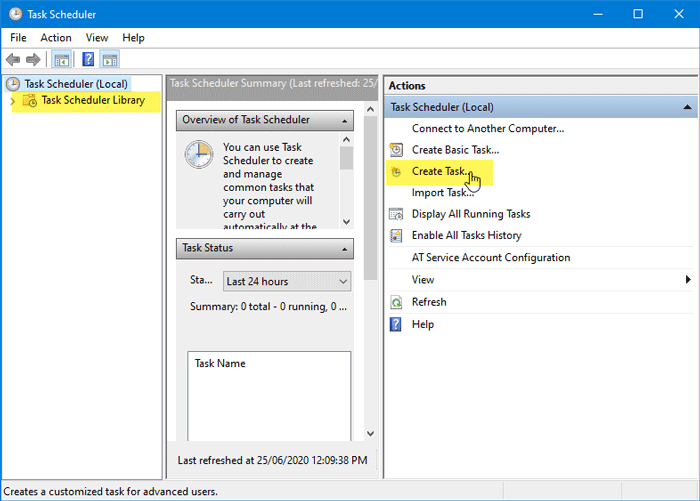
일반(General) 탭 에서 이름(Name ) 상자에 작업 이름을 쓰고 사용자가 로그온했는지 여부에 관계없이 실행(Run whether user is logged on or not) 을 선택한 다음 가장 높은 권한(Run with highest privileges) 으로 실행 확인란을 선택합니다.
그런 다음 구성(Configure for ) 드롭다운 목록 을 확장하고 Windows 10 을 선택합니다 .

그런 다음 트리거(Triggers ) 탭으로 전환하고 새로(New ) 만들기 버튼을 클릭해야 합니다.
새 트리거(New Trigger) 창의 작업 시작(Begin the task ) 드롭다운 목록 에서 이벤트(On an event) 발생을 선택 하고 로그 드롭다운 목록에서 (Log)시스템(System) 을 선택 하고 이벤트 ID 로 (Event ID)1074 를 입력 합니다. 1074는 사용자가 시작한 종료를 나타냅니다.

확인(OK ) 버튼을 클릭한 후 작업(Actions ) 탭 을 방문 하여 새로 만들기(New ) 버튼을 클릭해야 합니다.
새 작업(New Action) 창의 작업(Action ) 드롭다운 목록 에서 프로그램 시작(Start a program) 을 선택 하고 Program/Script 상자에 PowerShell 을 작성하고 인수 추가(Add arguments) 상자 에 다음 인수를 입력합니다.
-c (New-Object Media.SoundPlayer 'C:\Windows\Media\Windows Shutdown.wav').PlaySync();
C:WindowsMediaWindows Shutdown.wav 는 기본 종료 소리입니다.
사용자 지정 오디오를 사용하려면 오디오 파일을 C:WindowsMedia 폴더에 넣고 인수에서 경로를 선택해야 합니다.

확인(OK ) 버튼을 클릭한 후 조건(Conditions ) 탭 으로 이동해야 합니다 . 여기에서 컴퓨터가 AC 전원에 연결된 경우에만 작업 시작 을 선택 취소하고 (Start the task only if the computer is on AC power)확인(OK ) 버튼 을 클릭해야 합니다.

이제 사용자 계정 암호를 입력해야 하는 프롬프트가 표시되어야 합니다. 성공적으로 수행하면 새 작업이 생성되고 PC를 종료할 때 Windows 10 시스템에서 소리가 재생됩니다.
컴퓨터를 잠(Lock) 그거나 잠금 해제(Unlock) 할 때 소리를 재생 하려면 다음과 같은 단계를 따르세요. 다만, 한 가지 다른 점이 있습니다. 새 트리거(New Trigger) 창 에서 워크 스테이션 잠금(On workstation lock ) 시 또는 워크스테이션 잠금 해제 시(On workstation unlock) 를 선택해야 합니다 .
그게 다야!
Related posts
Keyboard 셧다운 또는 Lock Windows 10 컴퓨터의 바로 가기
방법 Shutdown, Restart, Sleep, Hibernate Windows 10
Cancel or Schedule Windows 10의 Automatic Shutdown
Change default Windows 10에서 Alt+F4 Dialog box의 Shutdown 옵션
셧다운을 예약하는 무료 도구, 고정 시간에 Windows 10에서 다시 시작하십시오
Bluetooth를 사용하여 Android 스마트폰에서 Windows 10으로 파일 보내기
Windows 10에서 Sound Blaster Card의 오디오 설정 구성
Windows 10의 게임 모드: 최신 게임에서 실제 성능 테스트
Windows 10에서 네트워크와 프린터를 공유하는 방법
Fix Sound Keeps Windows 10에서 절단
Windows 10 핫스팟을 만드는 방법 : 알아야 할 모든 것
방법 Setup Surround Sound에 Windows 10
Windows 10에서 배터리 세이버를 켜고 끄는 방법
Microsoft Display Dock 없이 Windows 10 Mobile에서 Continuum을 사용하는 방법
Random Notification Sound는 Windows 10에서 계속 재생됩니다
7 Ways to Fix Windows 10 Slow Shutdown
Windows 10 refresh rate를 찾을 수있는 곳은 어디입니까? 그것을 바꾸는 방법?
Windows 10에서 기본 사운드 장치를 변경하는 방법(재생 및 녹음)
Windows 10에서 Windows Mobility Center을 사용하는 방법
Windows 10 (링크 해제 전화)에서 귀하의 휴대 전화를 제거하는 방법
